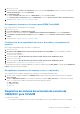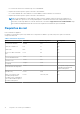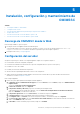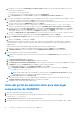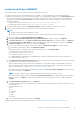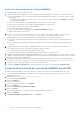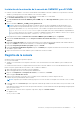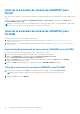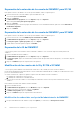Setup Guide
Table Of Contents
- OpenManage Integration versión 7.0 for Microsoft System Center Guía de instalación
- Tabla de contenido
- Introducción
- Acerca de los componentes de OMIMSSC
- Planificación para instalar extensiones de consola de OMIMSSC
- Requisitos de sistema para OMIMSSC
- Privilegios de cuentas
- Requisitos de sistema comunes para OMIMSSC
- Requisitos de sistema de extensión de consola de OMIMSSC para SCCM
- Verificación de los permisos de uso de la extensión de la consola de OMIMSSC para SCCM
- Otorgamiento de permisos de lectura y ejecución para usuarios
- Configuración de acceso de usuario a WMI
- Proporcionar permisos de usuario para DCOM
- Otorgamiento de permisos de usuario para DCOM Config WMI
- Configuración de la seguridad de un espacio de nombre y otorgamiento de permisos
- Otorgamiento de permisos de carpeta y recursos compartidos
- Verificación de los permisos de uso de la extensión de la consola de OMIMSSC para SCCM
- Requisitos de sistema de extensión de consola de OMIMSSC para SCVMM
- Requisitos de red
- Instalación, configuración y mantenimiento de OMIMSSC
- Administración de OMIMSSC y sus componentes
- Visualización de detalles de Appliance
- Administración de usuarios deOMIMSSC
- Visualización o actualización de consolas registradas
- Reparación o modificación de instaladores y cuentas
- Desinstalar OMIMSSC
- Migración o actualización de versiones más antiguas de DLCI para Configuration Manager y DLCI para SCVMM
- Actualización de OMIMSSC
- Acerca de las actualizaciones de Service Pack
- Descarga de Service Pack del servidor y Service Pack de infraestructura
- Prerrequisitos para las actualizaciones de Service Pack
- Copia de las actualizaciones de Service Pack en el repositorio
- Suministre información de URL del repositorio para las actualizaciones de Service Pack
- Instalación de actualizaciones de Service Pack
- Actualizar la puerta de enlace de integración
- Actualización de la extensión de la consola de OMIMSSC para SCVMM
- Acerca de las actualizaciones de Service Pack
- Solución de problemas
- Eliminación de la cuenta en la extensión de consola de OMIMSSC para SCVMM
- Problema de compatibilidad de Appliance con ADK
- Pérdida de conexión entre Appliance y la puerta de enlace de integración
- Error al acceder a la extensión de consola después de actualizar SCVMM R2
- Mensaje de error cuando se accede al portal de administración de OMIMSSC con el navegador Mozilla Firefox
- Error al conectarse a Appliance de OMIMSSC
- La dirección IP no se asigna a Appliance
- No hay permisos necesarios para acceder a SCVMM
- Error 21119 de SCVMM VMM al agregar servidores Active Directory
- Falla en la inscripción
- Acceso a documentos desde el sitio de asistencia de Dell EMC
Instalación de IG para OMIMSSC
Para instalar la IG para SCCM o la IG para la consola de SCVMM, realice estos pasos:
● Asegúrese de que ya sea la consola de administración de SCVMM o SCCM estén instalados en el servidor de administración.
● Asegúrese de que la política de ejecución de PowerShell vigente esté configurada para la máquina local como RemoteSigned después
de verificar las pautas de políticas de ejecución de PowerShell de su organización, y de que la cuenta de Servicio de Gateway de
integración esté establecida en Sin restricciones. Para obtener información sobre los ajustes de políticas, consulte los siguientes
documentos de MSDN:
○ Política de ejecución de PowerShell: Technet.microsoft.com/en-us/library/hh847748
○ Política de grupos de PowerShell: Technet.microsoft.com/library/jj149004
1. En el portal de administración, haga clic en Descargar instalador y guarde el instalador en una ubicación conocida.
2. Realice estos pasos para instalar la IG a través de una cuenta de IG previamente configurada:
NOTA:
● Asegúrese de que haya una IG asociada a una consola.
● Mediante la cuenta de puerta de enlace, inicie sesión en el sistema donde desea instalar la puerta de enlace.
a. Ejecute el instalador de la Gateway de integración de OMIMSSC.
b. En la página de bienvenida del instalador de la Gateway de integración de OMIMSSC, haga clic en Siguiente.
c. En Contrato de licencia, seleccione Acepto los términos del contrato de licencia y, a continuación, haga clic en Siguiente.
d. En Licencia: software de código abierto, consulte la información relacionada con el código abierto y haga clic en Siguiente.
e. En Estado de requisitos, realice estas tareas y haga clic en Siguiente.
i. Para ver el estado de los prerrequisitos más recientes, haga clic en Explorar prerrequisitos y confirme el estado.
ii. Para instalar los prerrequisitos, haga clic en Instalar prerrequisito.
Los siguientes requisitos se instalan de forma automática en la IG al hacer clic en Instalar requisito:
● Activación de la HTTP en Microsoft .NET 4.5
● Autentificación de Windows en IIS con IIS 7,5
● Autorización de la URL en IIS con IIS 7,5
● Compatibilidad de IIS 6 Metabase bajo compatibilidad de IIS 6 WMI y las herramientas de secuencia de comandos de IIS 6
● Clúster de conmutación por error
f. En Configuración de la Gateway de integración, introduzca los detalles del usuario del usuario de la cuenta de servicio de la IG
y asegúrese de que se respeten los requisitos de la cuenta.
Asigne un número de puerto para la comunicación entre Appliance y la IG. El número de puerto predeterminado activado es el
8455. Sin embargo, puede configurar un número de puerto distinto en función de los requisitos. Para obtener más información
sobre los números de puerto, consulte Requisitos de sistema comunes para OMIMSSC.
Para cambiar la ubicación de la carpeta compartida de la IG, haga clic en Seleccionar carpeta compartida, acceda a una nueva
ubicación y, luego, haga clic en Siguiente.
NOTA: Asegúrese de que la carpeta compartida creada tenga un espacio de disco mínimo de 10 GB.
Está seleccionada la carpeta de instalación predeterminada Gateway de integración. Para cambiar la ubicación de la carpeta de
instalación, haga clic en Cambiar y acceda a una nueva ubicación. Una vez que termine de efectuar los cambios, haga clic en
Siguiente.
g. En Listo para instalar el programa, haga clic en Siguiente.
Se crean los siguientes directorios compartidos durante la instalación de la IG. Asegúrese de que se pueda acceder a ellos con las
credenciales de la IG:
● Almacén de protección
● DTK
● ISO
● LCDRIVER
● OMSA
● WIM
● UPDATE
h. Una vez finalizada la instalación de la IG, haga clic en Finalizar.
Verifique la instalación de la IG. Para obtener más información, consulte Verificación de la instalación de la IG para OMIMSSC.
Instalación, configuración y mantenimiento de OMIMSSC
15